 Java
Java
 javaLernprogramm
javaLernprogramm
 Haben Sie Probleme beim Ausführen von Eclipse? Probieren Sie diese Lösungen aus
Haben Sie Probleme beim Ausführen von Eclipse? Probieren Sie diese Lösungen aus
Haben Sie Probleme beim Ausführen von Eclipse? Probieren Sie diese Lösungen aus
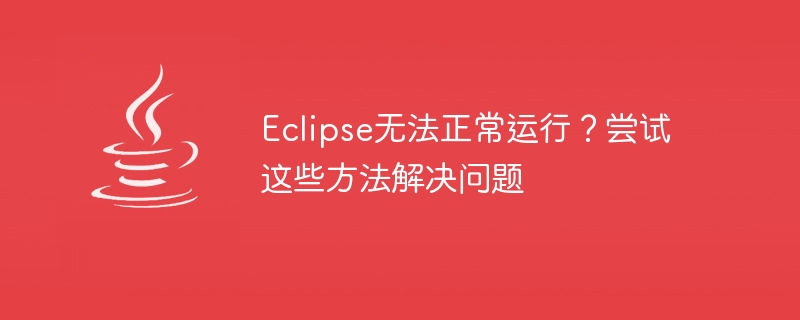
Eclipse läuft nicht richtig? Um diese Methoden zur Lösung des Problems auszuprobieren, benötigen Sie spezifische Codebeispiele
Eclipse ist ein weit verbreitetes Entwicklungstool, aber manchmal können Probleme auftreten, wie z. B. Startfehler, langsamer Betrieb usw. In diesem Artikel werden einige Methoden zur Lösung dieser Probleme vorgestellt und spezifische Codebeispiele gegeben, um den Lesern ein besseres Verständnis zu erleichtern.
1. Bereinigen des Eclipse-Cache
Das Bereinigen des Eclipse-Cache ist eine gängige Methode, um das Problem von Startfehlern zu lösen. Manchmal kann es vorkommen, dass Eclipse nach dem Start auf der Startoberfläche bleibt. Zu diesem Zeitpunkt können Sie versuchen, den Cache zu leeren.
Die spezifischen Schritte sind wie folgt:
- Eclipse schließen.
- Suchen Sie den Ordner „configuration“ im Eclipse-Installationsverzeichnis.
- Löschen Sie den Ordner „org.eclipse.osgi“ unter diesem Ordner.
- Eclipse erneut öffnen.
2. Erhöhen Sie den Arbeitsspeicher von Eclipse
Wenn wir beim Ausführen von Eclipse auf Verzögerungen oder Langsamkeit stoßen, können wir versuchen, den Arbeitsspeicher von Eclipse zu erhöhen.
Die spezifischen Schritte sind wie folgt:
- Öffnen Sie die Datei eclipse.ini im Eclipse-Installationsverzeichnis (falls keine solche Datei vorhanden ist, erstellen Sie eine neue).
-
Fügen Sie am Ende der Datei den folgenden Code hinzu:
-Xms512m
-Xmx1024mDiese beiden Codezeilen repräsentieren den minimalen bzw. maximalen Speicher von Eclipse. Kann je nach Bedarf angepasst werden.
3. Ändern Sie den JDK-Pfad
Manchmal sind mehrere JDK-Versionen installiert und die von Eclipse standardmäßig verwendete JDK-Version stimmt nicht mit der Version überein, die wir verwenden möchten der JDK-Pfad von Eclipse.
Die spezifischen Schritte sind wie folgt:
- Öffnen Sie Eclipse, klicken Sie in der Menüleiste auf „Fenster“ und wählen Sie „Einstellungen“.
- Klicken Sie im geöffneten Bereich auf „Java“ und wählen Sie „Installierte JREs“ aus.
- Klicken Sie auf die Schaltfläche „Hinzufügen“ und wählen Sie den JDK-Pfad aus, den wir verwenden möchten.
- Senden und speichern, das Dialogfeld schließen und Eclipse neu starten.
4. Ändern Sie die Eclipse-Konfigurationsdatei
Manchmal können seltsame Probleme auftreten, z. B. dass Eclipse plötzlich nicht richtig startet oder eine bestimmte Funktion nicht verfügbar ist. Zu diesem Zeitpunkt können Sie versuchen, die Eclipse-Konfigurationsdatei zu ändern.
Die spezifischen Schritte sind wie folgt:
- Eclipse schließen.
- Suchen Sie den Ordner „configuration“ im Eclipse-Installationsverzeichnis.
- Öffnen Sie die Datei „config.ini“ in diesem Ordner.
- Versuchen Sie, einige verwandte Konfigurationen zu ändern, z. B. die Spracheinstellungen, Designeinstellungen usw., wenn Eclipse gestartet wird.
- Änderungen speichern und Eclipse erneut öffnen.
Zusammenfassend lässt sich sagen: Wenn Eclipse nicht normal ausgeführt werden kann, können wir versuchen, das Problem zu lösen, indem wir den Cache leeren, den laufenden Speicher vergrößern, den JDK-Pfad ändern oder die Konfigurationsdatei ändern. Wir hoffen, dass die spezifischen Codebeispiele in diesem Artikel den Lesern helfen, diese Problemumgehungen besser zu verstehen und das Problem erfolgreich zu lösen. Komm schon!
Das obige ist der detaillierte Inhalt vonHaben Sie Probleme beim Ausführen von Eclipse? Probieren Sie diese Lösungen aus. Für weitere Informationen folgen Sie bitte anderen verwandten Artikeln auf der PHP chinesischen Website!

Heiße KI -Werkzeuge

Undresser.AI Undress
KI-gestützte App zum Erstellen realistischer Aktfotos

AI Clothes Remover
Online-KI-Tool zum Entfernen von Kleidung aus Fotos.

Undress AI Tool
Ausziehbilder kostenlos

Clothoff.io
KI-Kleiderentferner

AI Hentai Generator
Erstellen Sie kostenlos Ai Hentai.

Heißer Artikel

Heiße Werkzeuge

Notepad++7.3.1
Einfach zu bedienender und kostenloser Code-Editor

SublimeText3 chinesische Version
Chinesische Version, sehr einfach zu bedienen

Senden Sie Studio 13.0.1
Leistungsstarke integrierte PHP-Entwicklungsumgebung

Dreamweaver CS6
Visuelle Webentwicklungstools

SublimeText3 Mac-Version
Codebearbeitungssoftware auf Gottesniveau (SublimeText3)

Heiße Themen
 1384
1384
 52
52

